
Problemy w MS Teams
ponieważ podzieliłem się ogólną oceną Teams, jak na członka Loży Szyderców przystało, czas podzielić się spostrzeżeniami, których raczej nie znajdzie się oficjalnych materiałach.
najciekawszy artyqł dotyczący słabości Teams znalazłem na Petri. poza opisywanymi komplikacjami związanymi z faktem, że nie do końca wiadomo gdzie tak na prawdę dane Teams, największym wynikającym z tego problemem jest fakt, że nie bardzo wiadomo jak tworzyć kopię zapasową danych, a zarazem bardzo łatwo je usunąć, nieomal przez przypadek.
usunięcie grupy o365
usunięcie jest stałe i nie ma tzw. 'soft delete’ pozwalające na szybkie przywrócenie. jak może dojść do usunięcia całego projektu? otóż Teams oparte jest [m.in.] na mechanizmie Office 365 Groups. o365G są współdzielone z innymi aplikacjami – np. Planner. czyli jedna grupa jest podstawą dla wielu innych aplikacji. o obu tych rozwiązaniach – o365 Groups oraz Planner napiszę pewnie więcej w przyszłości ale teraz ciekawy, acz straszny scenariusz:
tworząc nowy zespół w Teams automatycznie tworzone jest wiele innych elementów: grupa o365, site SharePoint, plan w Planner i kilka innych elementów. Teams spina to w całość. plan można podpiąć w Teams jako zakładka albo wejść bezpośrednio przez aplikację Planner. no i załóżmy, że zrealizowaliśmy już zadanie w Plannerze i chcemy je usunąć wraz z taskami. robi się to klikając w trzykropek -> Edit Plan -> delete Plan… i tu zaczyna się ciekawie.
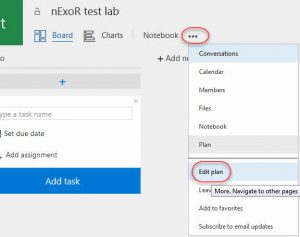
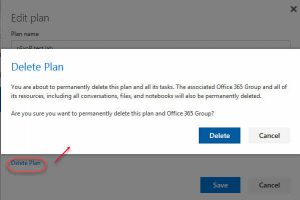
pomimo opisu 'Delete Plan’ osoba, która się nie wczyta w treść ostrzeżenia dokona potwornej rzezi, usuwając grupę o365, a wraz z nią wszystko – Teams, doqmenty, portal SP i tak dalej… a ponieważ nie ma soft-delete ani kopii zapasowej… robi się bardzo smutno.
można powiedzieć, że o grupy o365 należy dbać jak o własne oko.
wiele planów
o ile z poziomu aplikacji Planner można założyć tylko jeden plan per grupa, o tyle z Teams można założyć kilka planówi – jako zakładki – czyli do jednej grupy będzie dowiązane wiele planów…. z tą drobną niedogodnością, że nie są one dostępne z poziomu Plannera. nie działają linki przekierowujące, a jeśli usunie się zakładkę, to pozostanie osierocony plan.
czyli – jeden zespół, jedno zadanie do zaplanowania…
synchronizacja grup
jakoś to jest dziwnie skonstruowane – jeśli założy się zespół, to grupa o365 widoczna jest natychmiast w panelu office365. ale jeśli założy się, lub zmodyfiqje grupę z poziomu panelu o365, to zmiana synchronizowana jest… do 24h [SIC!].
jest to ponoć w trakcie przeróbek i zachowanie powinno zmienić się w najbliższych miesiącach.
Skype
kolejnym problemem, a może w tym przypadku – 'utrudnieniem’ – jest inkorporowanie usługi Skype for Business, nie korzystając ze standardowych bibliotek. to bardzo dziwny wynalazek, krytykowany również przez sam team odpowiedzialny za SfB w MS. wszystkie konwersacje prowadzone w ramach Teams nie są widoczne nigdzie w SfB ani zachowywane w mailbox, również Presence jest oddzielnym bytem. całe rozwiązanie działa rozłącznie z 'lokalnym’ SfB i powoduje to sporo niejasności.
dostępność
Teams wymaga licencji. szczęśliwie dostępny jest w większości licencji, więc wewnętrznie dla firmy może to nie być problem, niemniej np. w projekcie w którym uczestniczę, ze względu na dużą ilość użytkowników, migracja następuje krokowo, a licencje przypisywane są użytkownikom w kolejnych falach migracji. w takim scenariuszu, duża część użytkowników nie jest w stanie współuczestniczyć w projekcie.
większym i powszechniejszym problem jest brak wsparcia dla kont z poza organizacji – ten feature jest zapowiedziany, z tego plotek wiem, że ma się pojawić w ciągu 2-3 miesięcy. zobaczymy.
inne problemy i niedogodności
to oczywiście tylko główne przykłady. według mnie ważnym problemem jest również brak możliwości tworzenia skrótów do pliqw w ramach Teams. powoduje to, że przesunięcie pliq zamiast być jedną z podstawowych operacji staje się krytyczną, i zostawia uszkodzone linki lub duplikaty.
innym problem jest brak możliwości linkowania doqmentów z OneDrive. to z kolei zaburza podstawową ideę pracy na pojedynczej instancji pliq. czyli jeśli zaczęliśmy pracę nad plikiem w OD, to trzeba go dodać do Teams i na wszelki wypadek skasować, żeby nie utrzymywać dwóch kopii.
ale i tak jest super
podobnych niedogodności zalazłem jeszcze kilka, właśnie w ramach obsługi pliqw i uprawnień. niemniej jeśli się wie co omijać – nie są to jakieś straszne problemy. biorąc pod uwagę szybkość rozwoju aplikacji o365 można spodziewać się, ze niniejszy wpis będzie stawał się nieaktualny i wkrótce będzie można o nim zapomnieć.
eN.
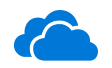 krótko – tak, ma. zarówno OD jak i SP. tutaj można znaleźć kilka szczegółów.
krótko – tak, ma. zarówno OD jak i SP. tutaj można znaleźć kilka szczegółów.


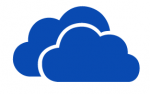
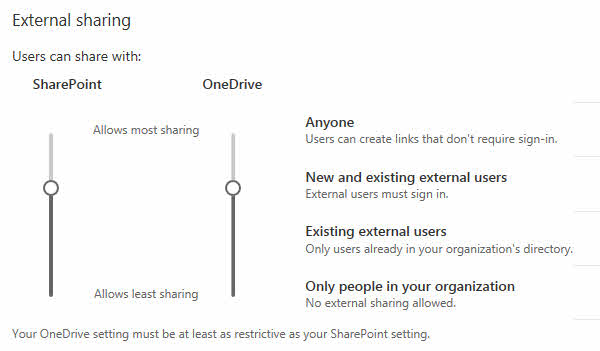
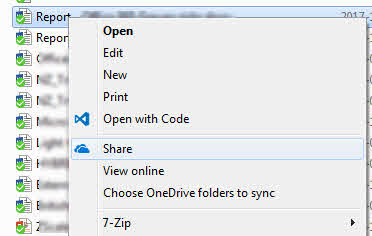
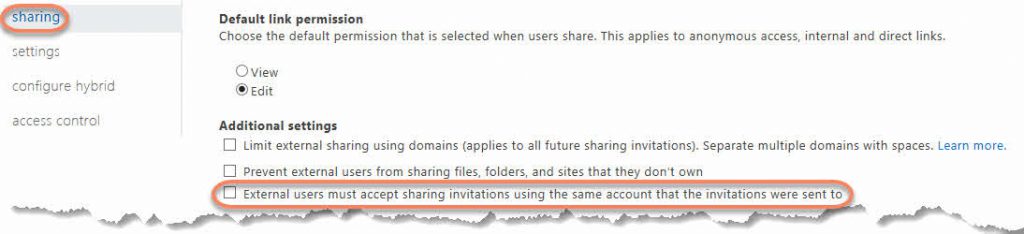
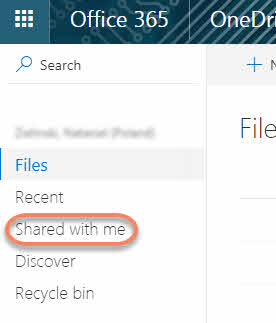
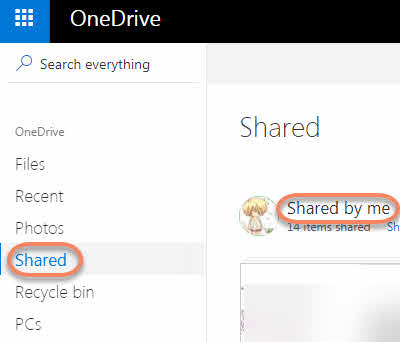

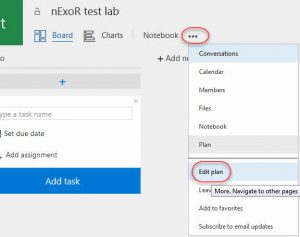
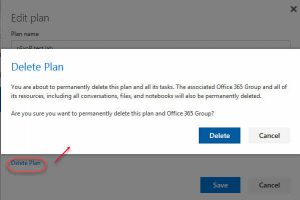
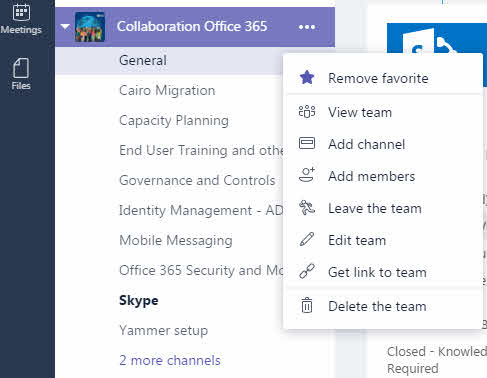
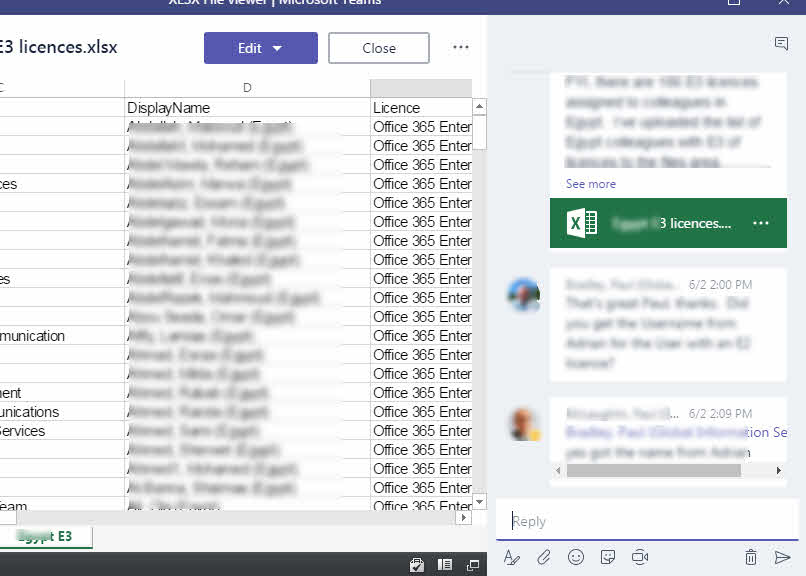


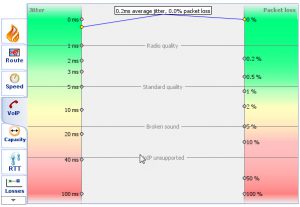
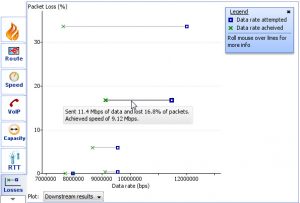

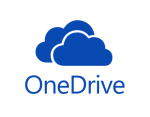
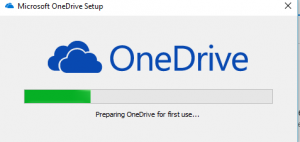
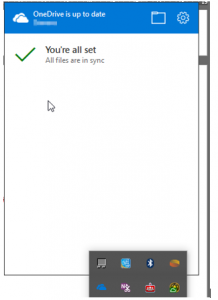
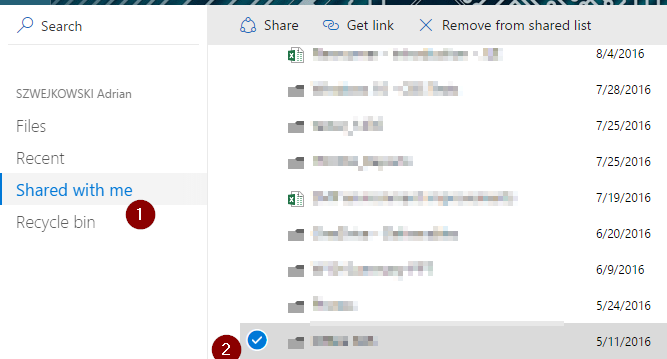
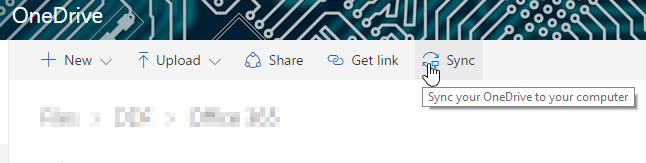
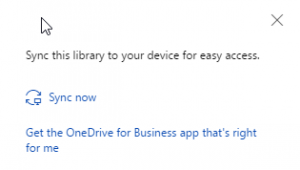
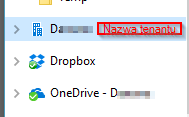
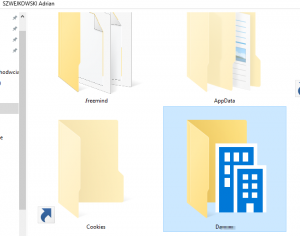
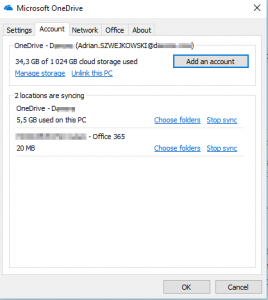
tajemniczy Skype
… no właśnie – jest, czy też może 'była’? po zaqpie Skype długo wydawało się, że nic się nie dzieje. powiedziałbym, że 'bardzo długo’, albo wręcz 'za długo’. wynika to z totalnie różnych założeń obu systemów – OCS/Lync to produkty zorientowane na centralne zarządzanie, wykorzystanie w Enterprise, możliwość archiwizacji, wymuszenia zgodności z polityką firmy i prawem, własnością intelektualną itd. Skype przeciwnie – był aplikacją zorientowaną na rozproszenie, w architekturze hybrid P2P, z nastawieniem na zachowanie prywatności. no i jest protokołem w pełni zamkniętym. co prawda próbowano zrobić reverse engineering i można znaleźć jakieś tam opisy działania, ale to bardziej na poziomie ogólnym.
w tym samym czasie nastąpił boom na rozwiązania chmurowe, OCS zmienił się najpierw w Lync 2013, potem zforkował się w Skype for Business 2o15 oraz Skype for Business Online z office365. zmiana nazwy nie była przypadkowa. Lync przesunął się w kierunq Skype, a Skype w kierunq Lync. co to oznacza?
najciekawsze jest owo 'przesunięcie Skype’. co prawda nadal nie ma opisu architektury rozwiązania, ale pewne rzeczy widać, i można pobawić się w dodawanie:
polecam bardzo fajny artykuł, wyjaśniający zmiany, jakie zaszły 2o15-2o16 z tym produktem. najciekawsze cytaty:
…no i git. wszyscy szczęśliwi… [?]
bo jak się tak zastanowić, to co to oznacza dla wstępnych założeń funkcjonowania Skype? nie jest to już klient P2P, tylko prawie-Skype-for-Business. z centralnym zarządzaniem kontami, polisami… [archiwizacją i monitoringiem?]
nie żebym miał z tym jakiś problem. w sumie to przewidziałem to zaraz po pojawieniu się office365 q: niemniej pozostaje ciekawostką wartą zastanowienia zwłaszcza, jeśli ktoś kierował się korzystaniem ze Skype ze względu na zalety P2P lub ma po prostu dylematy związane z tym 'gdzie są moje dane i kto może je oglądać’. tym bardziej, że o ile architektura Skype for Business 2o15 jest dostępna i można dokładnie się przyjrzeć co i jak i jakie są schematy komunikacji, o tyle Skype nadal pozostaje owiany mgiełką mistycyzmu. poza kwestiami prywatności dochodzą problemy z wyznaczeniem wymagań sieciowych – bo nie ma oficjalnych informacji o schematach komunikacji takich, jak są dla linii biznesowej. można się tylko domyślać, że nawet jeśli nie dziś, to za chwilę, jedyną różnicą pomiędzy oboma produktami będzie 'otoczka integracyjna’, może jakieś dodatki korporacyjne jak możliwość integracji z własnym PBX. bo czemu niby nie miałbym widzieć 'presence’ w OneDrive [zarówno prywatnym czy biznesowym], dla doqmentu opublikowanego przez inną osobę prywatną? w końcu Skype for Web jest już inkorporowany w outlook.com i jest coraz większa integracja pomiędzy Skype a SfB…
eN.